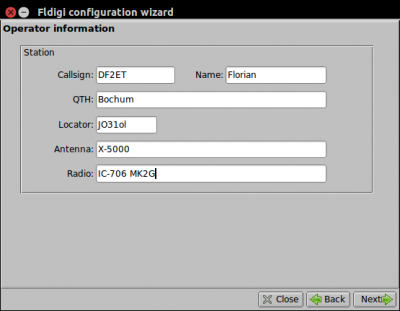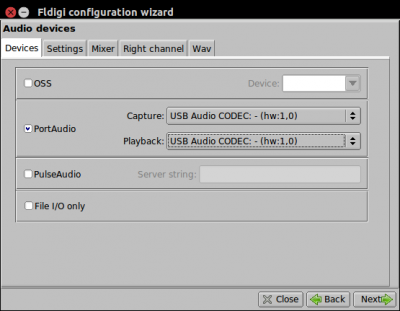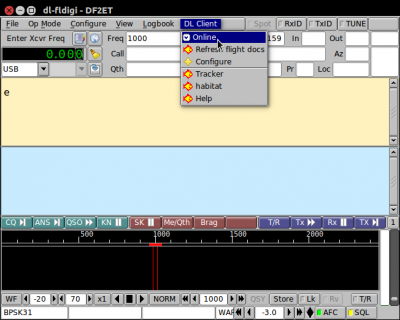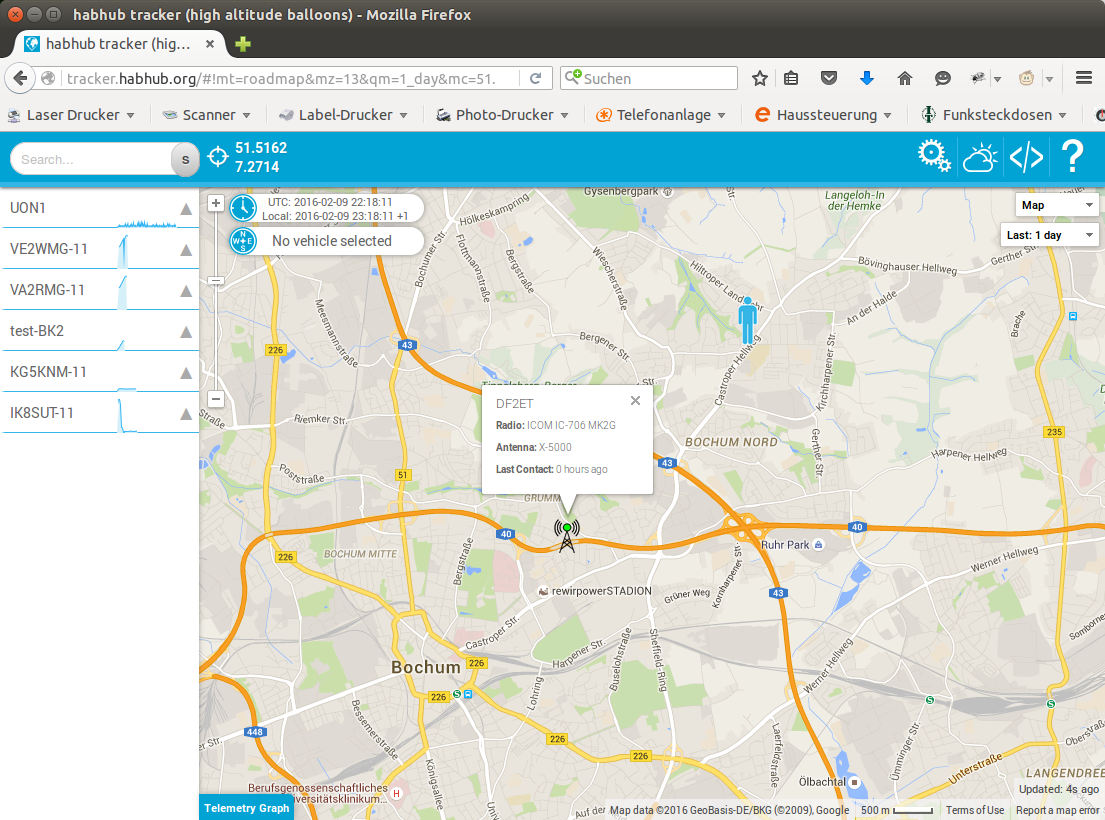Inhaltsverzeichnis
Installation von dl-fldigi
Um die Telemetrie- und Bilddaten zu dekodieren, verwenden wir dl-fldigi. Dies kann von UKHAS heruntergeladen werden. Für unseren Teil der Mission verwenden wir die Linux Variante unter Ubuntu Linux 14.04 bzw. Linux Mint.
Installation unter Linux
Am besten wird dazu der Quelltext aus dem Github Repository oder als Archiv heruntergeladen. Die weitere Installation gestaltet sich recht einfach und ist ebenfalls im UKHAS Wiki beschrieben.
Konfiguration von dl-fldigi
Nachdem mal dl-fldigi erfolgreich installiert bzw. übersetzt hat, sollte man es einmal ohne den genannten Parameter „–hab“ starten, da es ansonsten zu einem Fehler kommt. Es erscheint das Konfigurationsmenü, das von fldigi bereits bekannt sein dürfte. Es verlangt die Angaben zu Call, Name, Standort und Rig.
Es folgt sodann die Konfiguration der Soundkarte. Für Ubuntu bzw. Linux Mint Systeme wählen wir PortAudio aus und selektieren sodann die entsprechenden Soundkarten jeweils für In- und Output. In diesem Fall handelt es sich um ein microHam Digi Keyer II
Damit kann die Konfiguration der Basisparameter zunächst abgeschlossen werden und dl-fldigi sollte auch mit „–hab“ Parameter starten. Es folgt dann die Konfiguration der spezifischen Parameter für Ballonmissionen. Falls dl-fldigi nicht direkt online sein sollte, muss dies einmal angeklickt werden (s. Screenshot).
Dann kann man die Parameter für die Dekodierung von HAB Ballons einstellen. Wichtig sind hier zunächst die Einstellungen für Location. Es sind die genauen GPS Koordinaten des Standortes einzustellen, damit die Kartendarstellung nachher korrekt ist. Wichitig ist dabei, dass der Punkt als Dezimaltrenner verwendet wird und die Position in Dezimalgrad angegeben wird. Dieser Wert kann z.B. von Google Maps kopiert werden, wenn man die Karte zentriert hat und sich den Link dazu ausgeben lässt.
Sofern alles korrekt konfiguriert worden ist und dl-fldigi auch online ist, sollte im Tracker auch ein Antennensymbol am konfigurierten Standort erscheinen. Mit einem Klick werden auch die weiteren konfigurierten Details angezeigt (Das Symbol mit dem Männchen wird von dem betrachteten Browser in die Karte eingesetzt, sofern der Browser Zugriff auf Positionsdaten hat und deren Anzeige erlaubt ist. Je nach Genauigkeit liegt dieses recht weit von der tatsächlichen Position weg). Das für alle sichtbare Symbol der eigenen Station wird automatisch nach etwa 24 Stunden automatisch gelöscht. Ein manuelles Entfernen ist leider nicht möglich.
Die Betriebsparameter (Baudrate, Shift usw.) müssen nicht händisch eingestellt werden. Stattdessen können diese anhand der Flugdokumente, die das Missionsteam erstellt hat, automatisch übernommen werden. Solange sich die Nutzlast im Teststadium befindet, sind die Daten unter „All payloads (testing)“ zu finden. Hier sollte der jeweils letzte Eintrag in der Liste gewählt werden. Sobald die Mission durch das UKHAS Team bestätigt wurde, ist auch ein Eintrag unter „Active flights list“ zu finden. Die Funktion ist am Ende die gleiche: Mit einem Klick auf „Autoconfigure“ können die Parameter direkt übernommen werden.
Von Vorteil ist jedoch, wenn der Flug aktiviert und bestätigt ist. Dann nämlich lässt er sich direkt aus der dl-fldigi Oberfläche konfigurieren:
Sofern die dekodierten Bilddaten auch lokal auf Festplatte aufgezeichnet werden sollen, muss im Konfigurationsmenü noch ein Haken bei „Save Images“ gesetzt und ein Pfad angegeben werden (Die Tilde als Verweis auf das home Verzeichnis funktioniert offenbar leider nicht).